スポンサーリンク
iPhone版LINE5.0.0より、指紋認証でLINEのロック画面解除ができるようになりました。今までは、パスコード(4桁の番号)を入力する方法のロックしか使えませんでした。今回は、その指紋認証を使ったロック方法を紹介します。
スポンサーリンク
指紋認証ロックの設定が無い?
設定画面で、指紋認証のロックを探しても見つかりません。
それもそのはずで、設定に「指紋認証」にまつわるものはありません。
パスコードロックを設定しよう
では、どうすればよいのかというと、普通にパスコードロックを設定してみてください。
パスコードロックの設定方法
パスコードロックの設定は、LINEアプリの「その他」>「設定」>「プライバシー管理」>「パスコードロック」から行えます。
これを「オン」にすると、「パスコード入力」画面で4桁の番号を設定することになります。
確認の再入力(最初に入力したのと同じのを入力するだけ)を済ませると、パスコードロックが有効になります。
指紋認証でパスコードロックを解除する
一度ホーム画面に戻ってから、もう一度LINEを開いてみてください。
すると、「"LINE"でTouch IDを使用。LINE パスコード認証」というポップアップが表示されるので、指紋認証してみてください。
これで、設定した番号を入力せずに、パスコードロックを解除できます。
これが、新しく利用できるようになった、LINEの指紋認証ロックの正体です。
スポンサーリンク
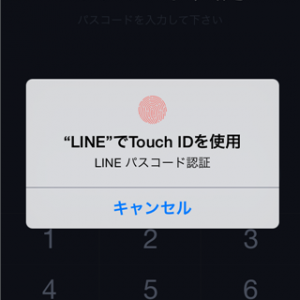

スポンサーリンク